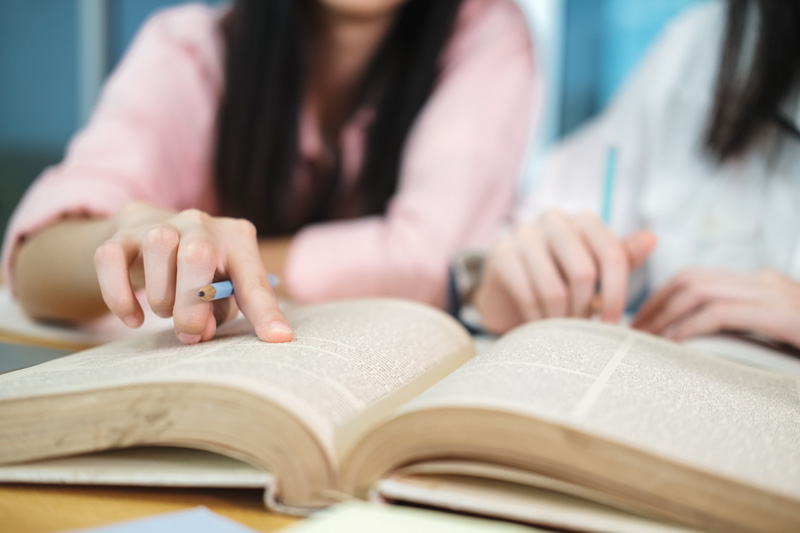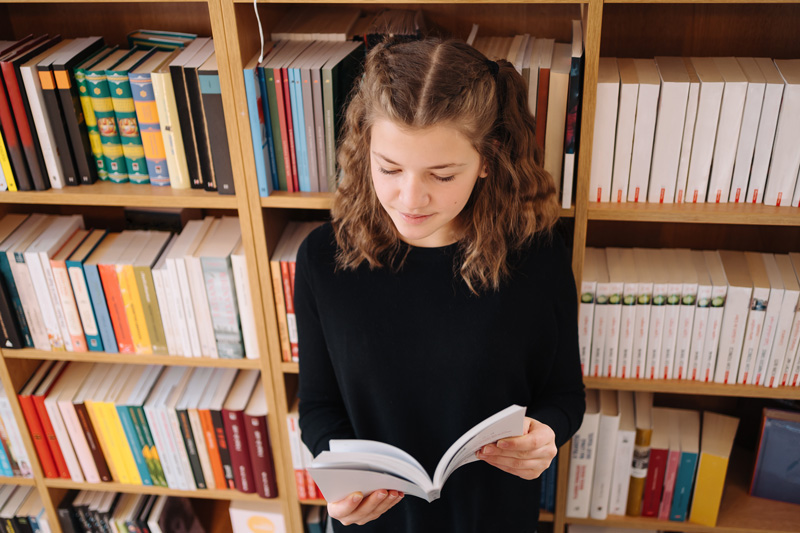Consultation de données
Vous ne retrouvez plus une donnée que vous avez saisie. Nous pouvons lancer des investigations pour vous.
Ceci dit, plus vous nous envoyez d’informations, plus il sera facile de mener notre enquête.
Indiquez-nous l’espèce, la date, le nom du lieu sur lequel vous avez réalisé votre saisie (ou au moins l’endroit approximatif) et si vous l’avez, le numéro d’inventaire.
Sur les 30 derniers jours
Observations des 30 derniers jours vous permet d’accéder à toutes les données des 30 derniers jours. Vous pouvez accéder aux informations renseignées sur chaque observation ainsi qu’aux photos, vidéos et fichiers audio. Nous y avons glissé quelques statistiques et un top de nos contributeurs les plus actifs.
Pour accéder à la documentation cliquez-ici.

Lorsque vous ouvrez l’application des 30 derniers jours, la recherche « Dernières observations » est lancée par défaut.
Si vous souhaitez la filtrer à un groupe, une espèce et/ou une période, cliquez sur la recherche dans le menu de gauche, renseignez vos choix et cliquez sur appliquer.
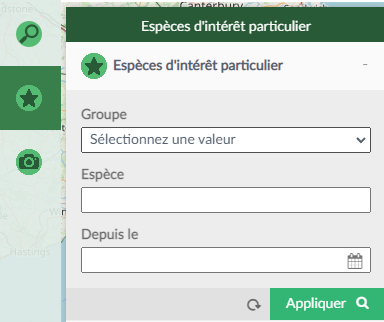
Dans le menu de gauche vous trouverez une recherche des espèces d’intérêt particulier.
Cliquez sur « Appliquer » pour afficher toutes les espèces d’intérêt particulier saisies dans les 30 derniers jours.
Vous pouvez restreindre ces résultats à un groupe, une espèce et/ou une période.

Lorsque vous ouvrez l’application des 30 derniers jours, la recherche “Dernières photos” est lancée par défaut.
Si vous souhaitez la filtrer à un groupe, une espèce, un type de média et/ou une période, cliquez sur la recherche dans le menu de gauche, renseignez vos choix et cliquez sur appliquer.

Cliquez sur le premier bouton du bandeau de droite pour déplier un panneau de statistique qui comprend :
- des chiffres clés
- une synthèse par espèce
- une synthèse par groupe
- un top contributeurs
Sur la synthèse à l’espèce, vous pouvez ordonner le tableau (1), rechercher une espèce (2) et filtrer au groupe (3).
Les autres statistiques peuvent aussi être filtrées au groupe en cliquant sur l’icône d’entonnoir (3) en haut à droite de chacune d’entre elles.
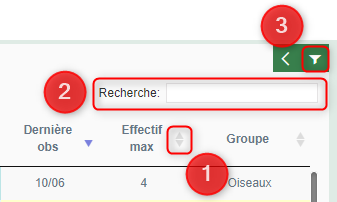
Sur un observatoire : mes données ou consultation à la commune
Pour filtrer l’entièreté de l’application à un territoire, rendez-vous sur une carte, cliquez sur un territoire (1). Vous remarquerez que le reste des territoires apparaît en grisé. Vous pouvez cliquer sur des territoires grisés pour les ajouter à la sélection. Une fois votre choix réalisé, cliquez sur valider (2) pour filtrer toutes les autres fonctionnalités.
Au lieu de cliquer sur les territoires un à un, vous pouvez utiliser l’outil lasso (3). Dessinez une forme. Tous les territoires qui sont traversés par la forme seront alors ajoutés à la sélection.
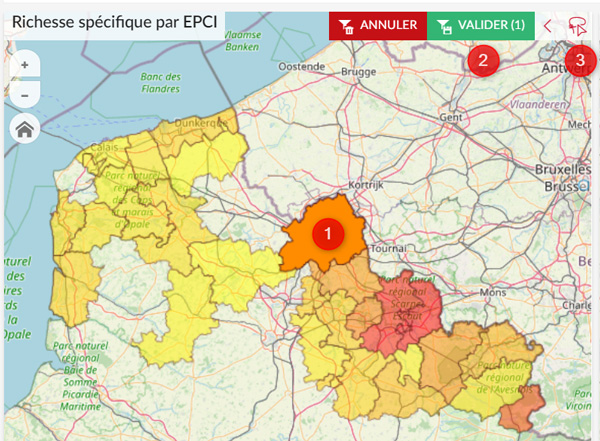
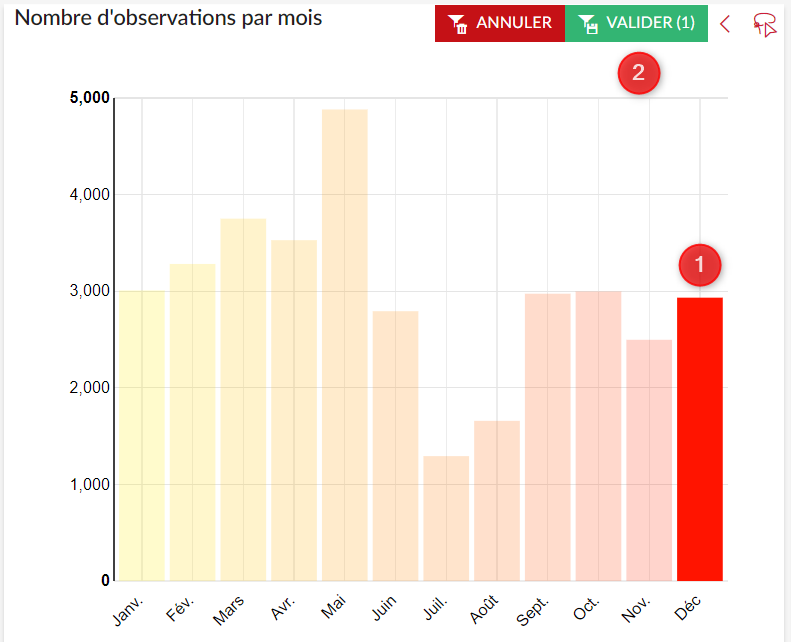
Vous pouvez cliquer sur n’importe quelle partie de statistique pour filtrer l’application (part de camembert, barre d’histogramme, ligne de table etc.).
Pour filtrer l’entièreté de l’application à une part de statistique, cliquez sur cette dernière (1). Vous remarquerez que le reste des parts sont grisées. Vous pouvez cliquer sur des parts grisées pour les ajouter à la sélection. Une fois votre choix réalisé, cliquez sur valider (2) pour filtrer toutes les autres fonctionnalités.
Au lieu de cliquer sur les parts une par une, vous pouvez utiliser l’outil lasso (3). Dessinez une forme. Toutes les parts qui sont traversées par la forme seront alors ajoutées à la sélection. Cette fonctionnalité est particulièrement intéressante pour les nuages de points.
Tous les filtres sont cumulables. Dans l’application Mes Données, si vous :
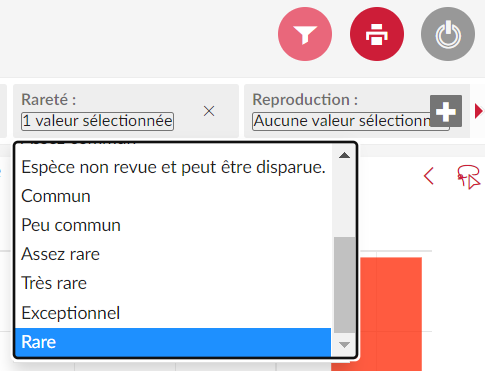
cliquez sur rare

puis insectes

puis Condé-sur-l’Escaut
Vous obtiendez les insectes rares que vous avez observés à Condé-sur-l’Escaut.
Dans l’application Consultation à la commune, si vous :
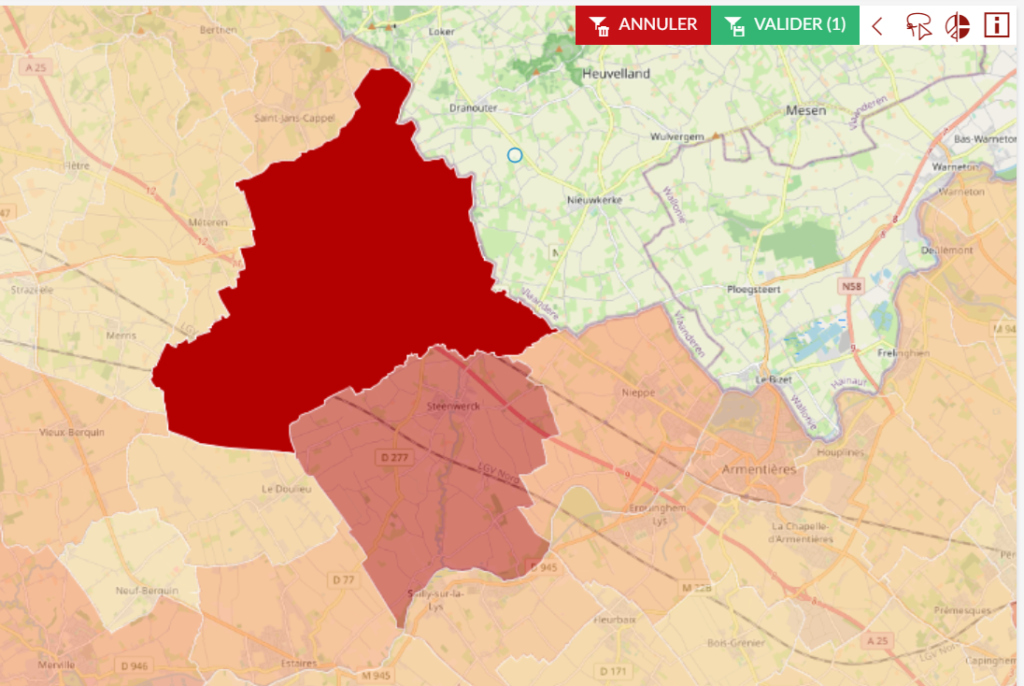
Sélectionnez Bailleul

puis sur rare

puis araignées
Vous obtiendez les araignées rares observées sur le territoire de Bailleul.
Lorsqu’une une bulle avec un chiffre est présente sur l’icône de filtre (1), c’est qu’un nombre de filtres égal au chiffre de la bulle a été appliqué. Cliquez sur l’icône de corbeille (2) pour vider le filtre précédemment appliqué.
Si la corbeille n’est pas visible, c’est que vous devez cliquer sur l’icône de filtre (1).
La corbeille vide tous les filtres. Vous avez peut-être réalisé de nombreux filtres. Pour n’en vider qu’un à la fois, cliquez sur la croix du filtre à vider (3). Si vous êtes perdu, n’hésitez pas à rafraîchir la page :

OU
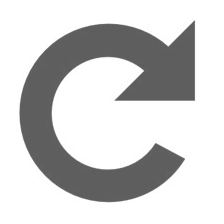
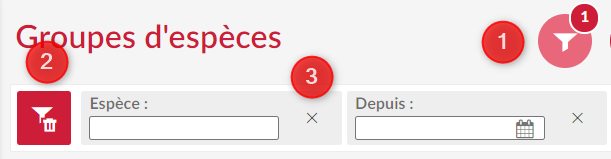
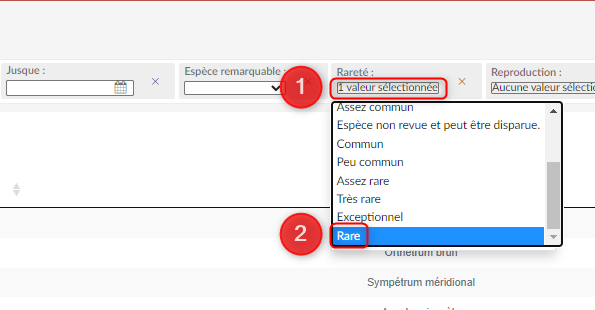
Pour ajouter un filtre depuis la barre de filtres, cliquez sur le filtre (1) puis réalisez votre choix (2)
Si vous n’avez pas accès à la barre de filtres. C’est qu’elle est repliée. Cliquez sur l’icône de filtre pour la déplier.
Vous l’avez peut être remarqué, « rareté » et « reproduction » ont une liste grisée contrairement à « jusque » et « espèce remarquable » qui ont une liste blanche. Les listes grisées signifient que vous pouvez faire plusieurs choix dans cette liste en maintenant enfoncée la touche « Ctrl » puis en cliquant sur les valeurs d’intérêt.

Ici, rare, très rare et exceptionnel ont été choisis. Au niveau du filtre, vous avez bien l’indication que 3 valeurs ont été sélectionnées.
Si un filtre n’est pas disponible dans la barre de filtres (voir dans une statistique ou une carte), nous vous en avons mis d’autres à disposition. Rendez-vous au bout de la barre de filtres et cliquez sur « Ajouter un filtre ». Commencez à taper le nom de votre filtre, sélectionnez-le et tapez votre valeur.
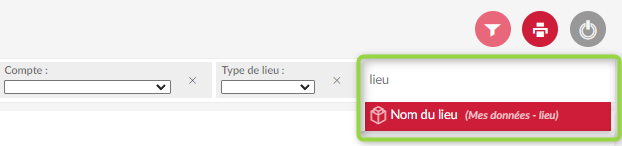
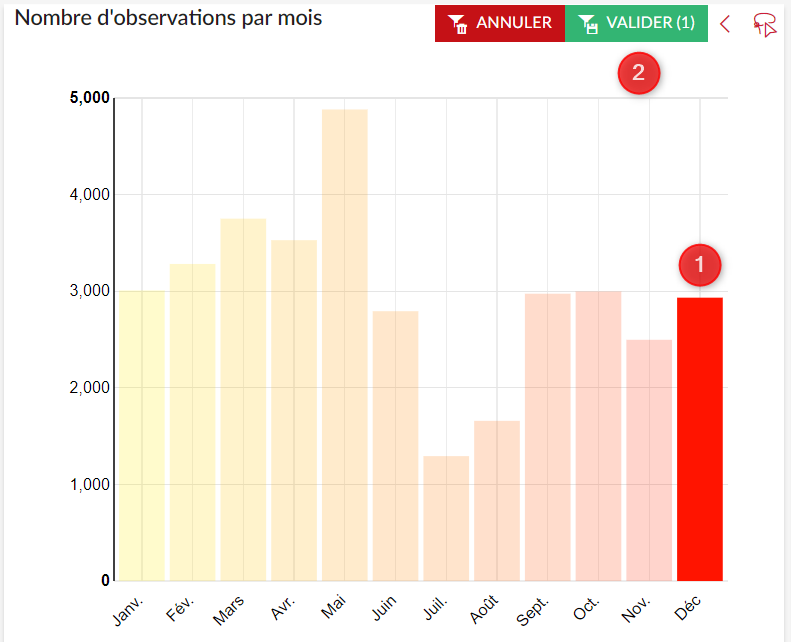
Vous ne souhaitez pas vous intéresser à une période mais à un ou plusieurs mois sur toutes vos années d’observation. Cliquez sur « Données mensuelles », cliquez sur un ou plusieurs mois (1) et validez votre choix (2).
Dans « Groupes d’espèces », en cliquant et validant oiseaux, vous accédez aux ordres d’oiseaux. Validez à nouveau un ordre pour accéder aux familles puis aux espèces :

Pour accéder aux données sources de n’importe quelle statistique, cliquez sur l’icône de flèche (1), puis sur l’icône de tableau (2) pour accéder aux données sources :
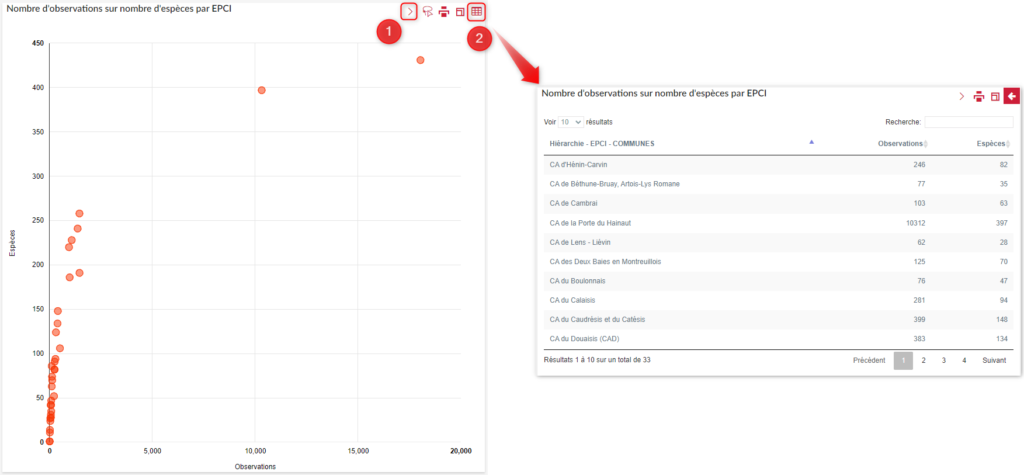
Pour imprimer un rapport qui tient compte des filtres sur l’application, cliquez sur « Impression PDF » :
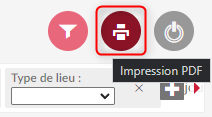
Rendu vectoriel (1) vous permet d’éditer les cartes et statistiques dans un logiciel de dessin vectoriel type inkscape, illustrator.
Choisissez « Tous » (2) dans « Imprimer les tableaux de bord » pour imprimer toutes les pages de l’application.
N’oubliez pas de valider !
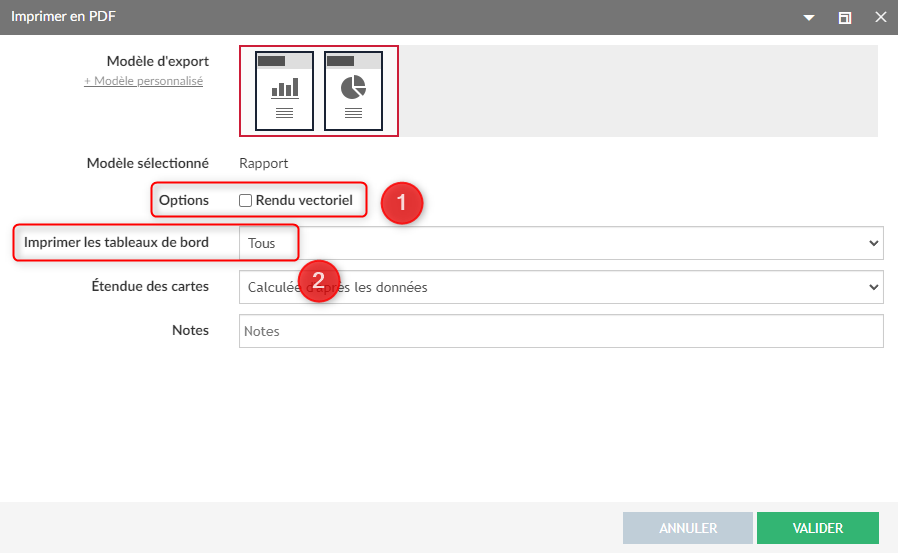
Pour imprimer une statistique ou une carte, cliquez sur l’icône de flèche (1), puis cliquez sur l’icône d’imprimante (2).

Certaines fonctionnalités vous permettent de rechercher dans les différentes lignes proposées.
Dans l’application mes données, ce filtre est particulièrement utile dans « Statistiques générales » et « Mes photos » pour réaliser une recherche à l’espèce. Dans l’application synthèse à la commune, ce filtre est particulièrement utile pour réaliser une recherche à l’espèce.
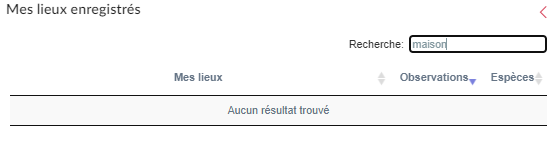
Dans l’épisode 2, l’apprenti naturaliste a perdu la mémoire et cherche sa maison dans la liste de ses lieux enregistrés. Si vous n’avez pas vu l’épisode 2 qui s’intéresse à l’application mes données, cliquez ici.
Sur n’importe quel tableau, cliquez sur la double flèche d’un champ pour ordonner les lignes du tableau en fonction de ce champ.
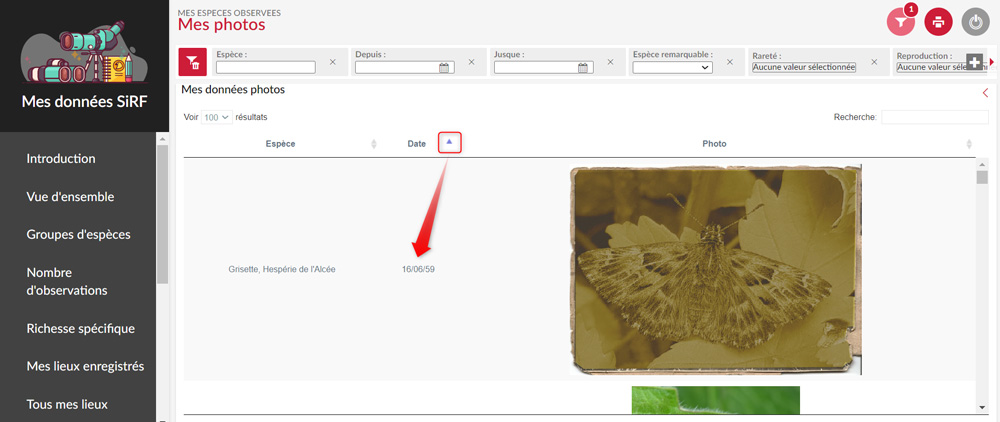
Vous avez un compte personnel et un compte professionnel, voir plus ?
De base l’application mes données s’intéresse à toutes les données de vos comptes. Si vous souhaitez filtrer l’application à un compte particulier, sélectionnez-le dans la barre de filtres.
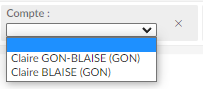
Pour exporter les données utilisées dans une statistique ou un tableau, cliquez sur la flèche.

Cliquez sur exporter la statistique.
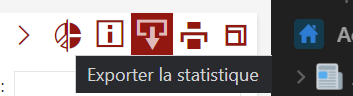
Sélectionnez votre format puis l’export de données agrégées (1) et cliquez sur valider (2) pour lancer l’export.
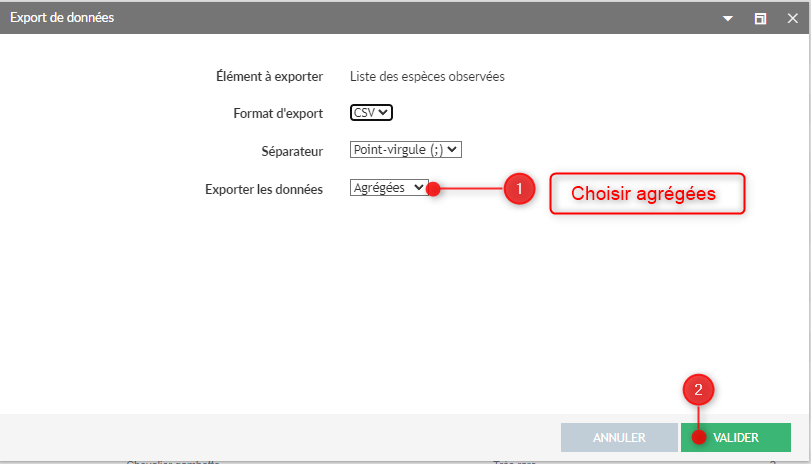
Pour réaliser une comparaison entre plusieurs états d’une statistique ou d’une carte, cliquez sur la flèche.

Cliquez sur comparer les données.

Sélectionnez un ou plusieurs champs de comparaison.

Sélectionnez le nombre de vues que vous souhaitez comparer.
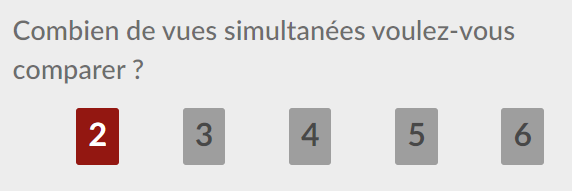
Pour filter une vue, cliquez sur l’icône d’écrou.
Une fenêtre s’ouvre, sélectionnez une ou plusieurs valeurs (1), ajoutez les (2). Une fois le filtrage réalisé, cliquez sur appliquer (4).

Si vous le souhaitez, vous pouvez renommer la vue.

Pour exporter les données utilisées dans une statistique ou un tableau, cliquez sur la flèche.

Cliquez sur exporter la statistique.
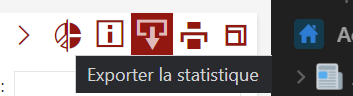
Sélectionnez votre format puis l’export de données agrégées (1) et cliquez sur valider (2) pour lancer l’export.
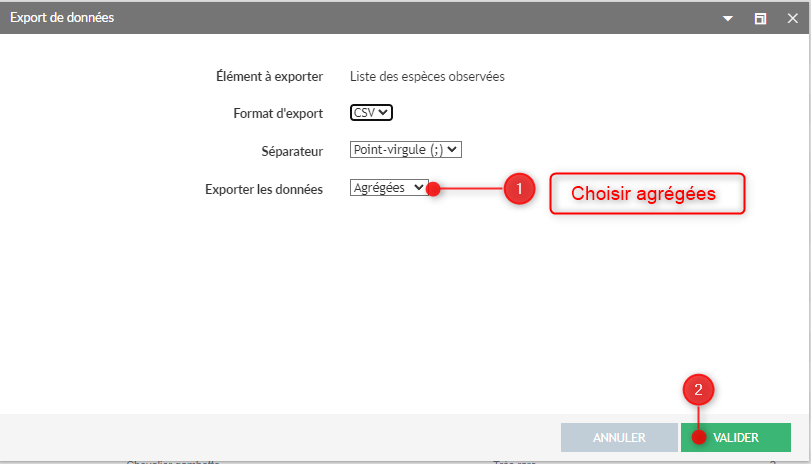
Pour partager l’état d’une application, cliquez sur l’icône de partage (1), nommez l’état de votre application (2) et cliquez sur créer (3).
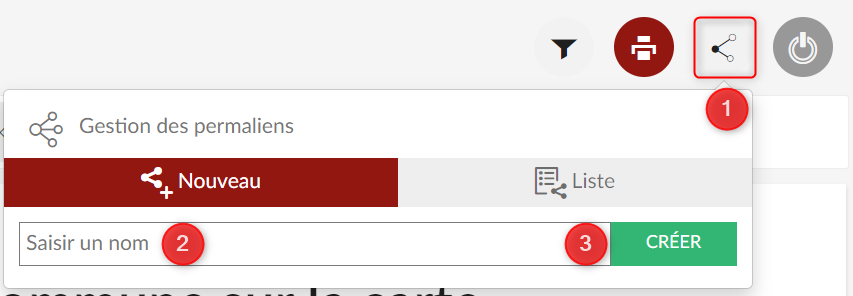
Copiez le lien (1) ou le QR Code (2) pour le partager.

Vos permaliens créés se retrouvent en liste. Ainsi, à chaque fois que vous ouvrez l’application, vous pouvez rappeler un précédent filtrage en cliquant simplement sur son nom. Si votre liste est longue, vous pouvez aussi mettre un favori (1), vous pouvez supprimer des permaliens (2) qui ne vous intéressent plus. La recherche mise en favori s’ouvrira automatiquement au lancement de l’application. Vous pouvez aussi rouvrir les liens pour le partage (3).
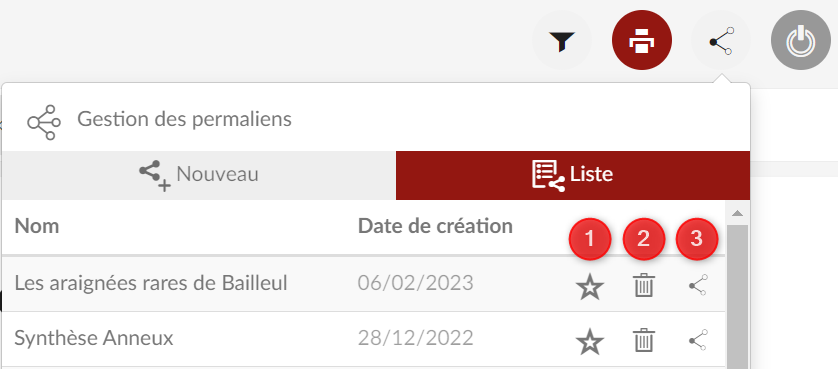
A l’espèce
L’application visualisation s’intéresse à une espèce à la fois. Renseignez l’espèce de votre choix et accédez à de nombreuses informations : ses observations, des informations générales comme les statuts de rareté, sa répartition, la fraîcheur des données etc.
Pour accéder à la documentation complète cliquez-ici.
Pour ouvrir l’application, cliquez sur la photo.
Observations vous permet d’accéder à toutes les observations de l’espèce enregistrées dans la base de données SIRF.
Ces observations tiennent compte de la sensibilité de la donnée. Au survol d’un point, la géométrie sensible est présentée ainsi que la date d’observation.
Voici un exemple de donnée floutée à la commune :
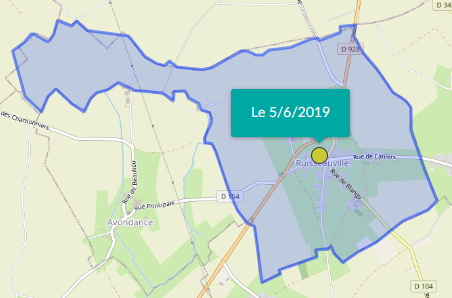
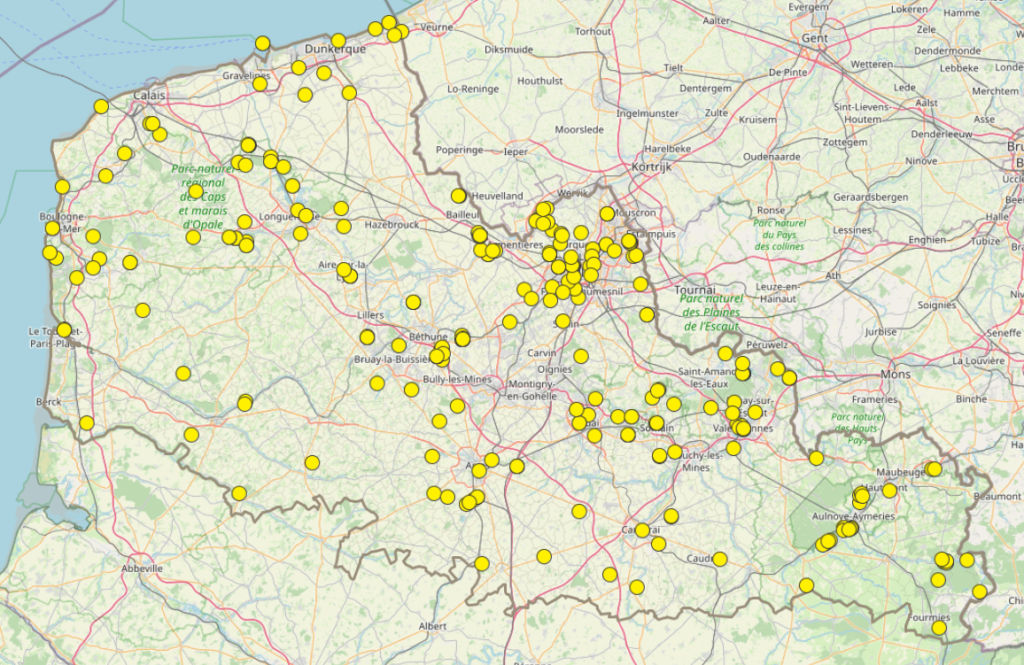
Cliquez sur Appliquer pour obtenir toutes les observations de l’espèce.
A n’importe quel moment, modifiez les filtres de la recherche et cliquez sur Appliquer :
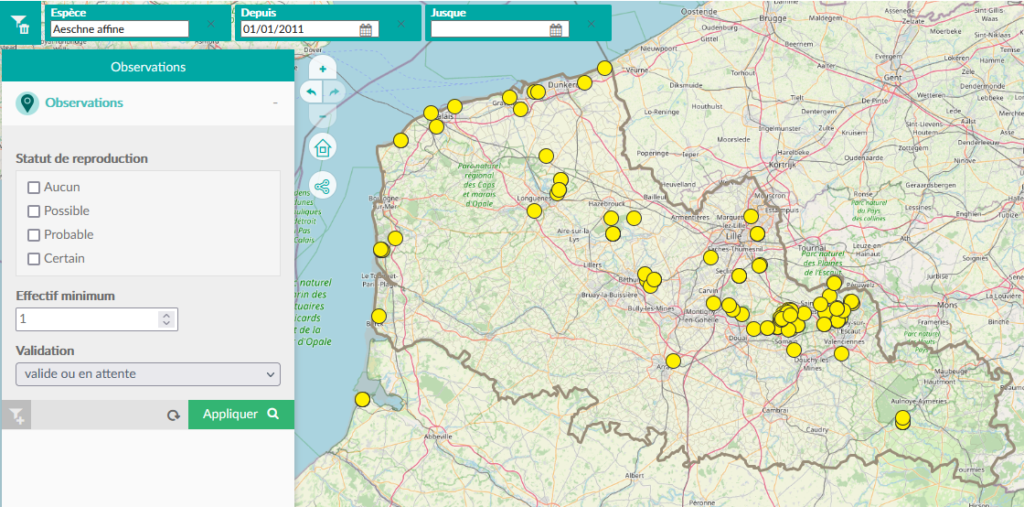
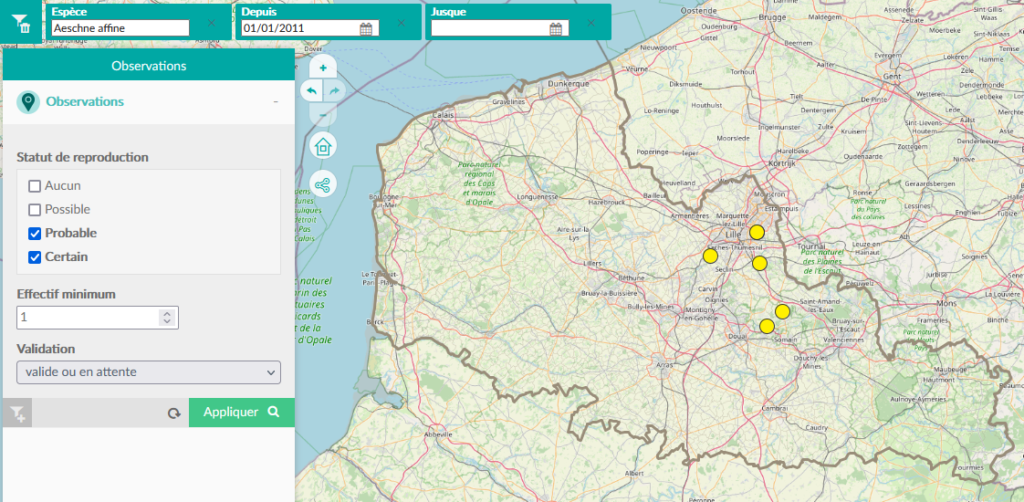
Détail des filtres
Statut de reproduction
Observations avec un statut de reproduction aucun, possible, probable et/ou certain
Effectif minimum
Les observations dont l’effectif est inférieur au nombre inscrit n’apparaissent pas dans les résultats
Validation
Choix entre les observation validées ou en attente de validation et les données invalidées
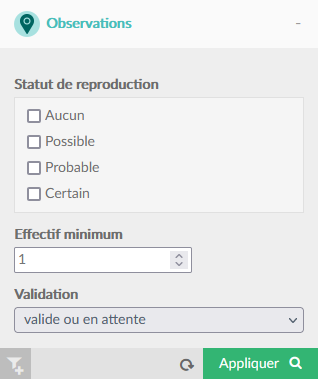
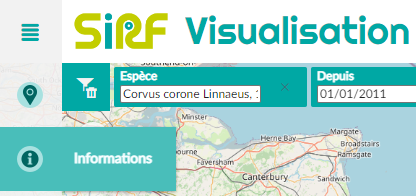
Cliquez sur « Informations » dans le bandeau de gauche pour accéder à de nombreuses informations sur l’espèce, organisées par onglets.
Onglet chiffres-clés

Nombre total d’observations dans la base de données, première et dernière dates d’observation, nombre de contributeurs et de communes.
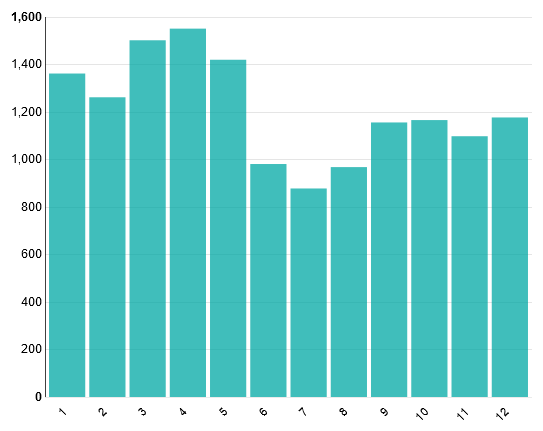
Statistiques mensuelles et annuelles relatives à l’espèce :
– Nombre d’observations
– Nombre de contributeurs
– Nombre de communes
Attention ces statistiques commencent en 2012. Elles ne s’intéressent pas aux données antérieures.
Onglet taxonomie
Informations issues du Taxref : référentiel taxonomique de l’INPN.
Cliquez sur le logo de l’INPN pour accéder à la fiche du taxon sur leur site.
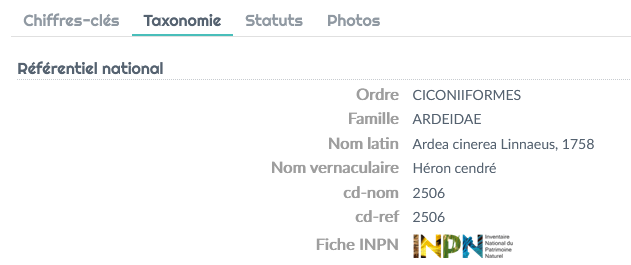
Dans la rubrique « Administration SIRF », vous trouverez le type de validation et la sensibilité par défaut du taxon.

Onglet statuts
Informations issues du référentiel taxonomique régional.
– Statuts de rareté dans le Nord – Pas-de-Calais. Attention, pour les oiseaux, il s’agit du statut de rareté « nicheur »
Onglet photos
L’onglet Photos vous propose un carrousel des photos v1 de l’espèce enregistrées dans SIRF :
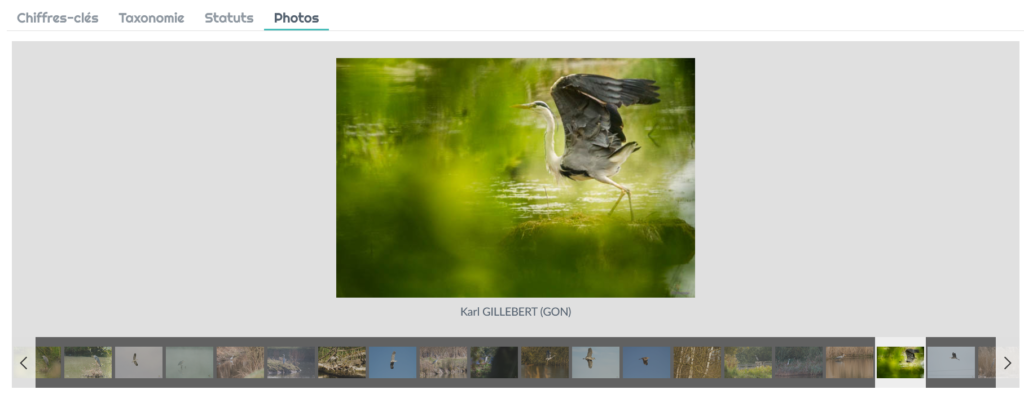
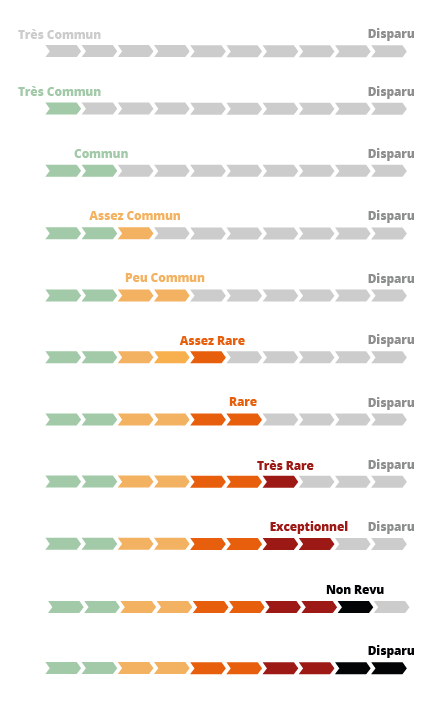
Le menu Cartes de répartition vous propose deux fonctionnalités. La première vous permet d’observer la répartition de l’espèce à la maille de 5 km. La deuxième étudie la répartition à la maille de 10 km. Ces deux types de mailles sont issus du référentiel de l’INPN.
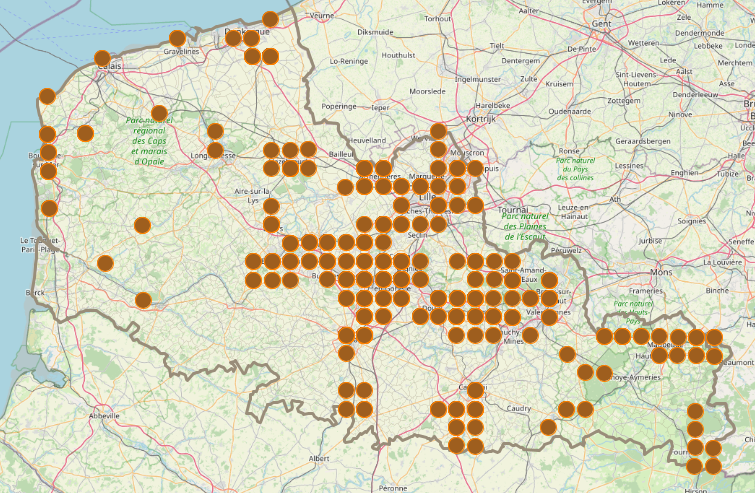
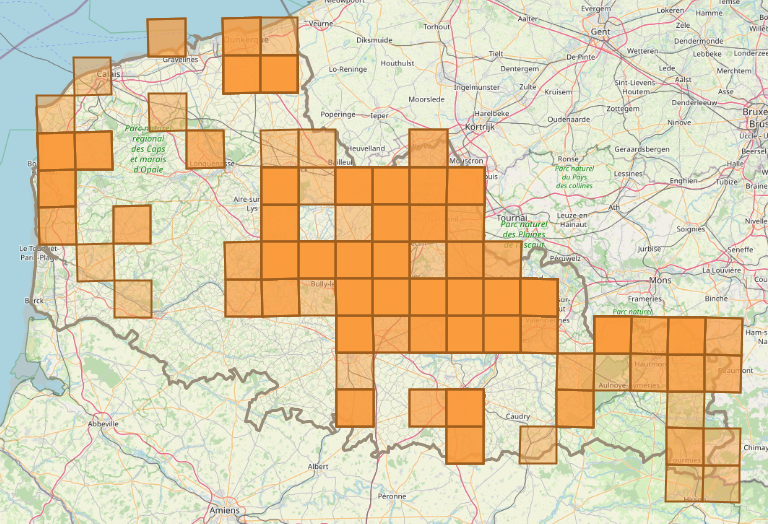
Résultats par défaut
Cliquez sur Appliquer pour obtenir la répartiton de l’espèce :
– sur la période d’intérêt
– avec un effectif supérieur ou égal à un
– dont le statut de validation est valide ou en attente
Résultats filtrés
A n’importe quel moment, modifiez les filtres de la recherche et cliquez sur « Appliquer » :
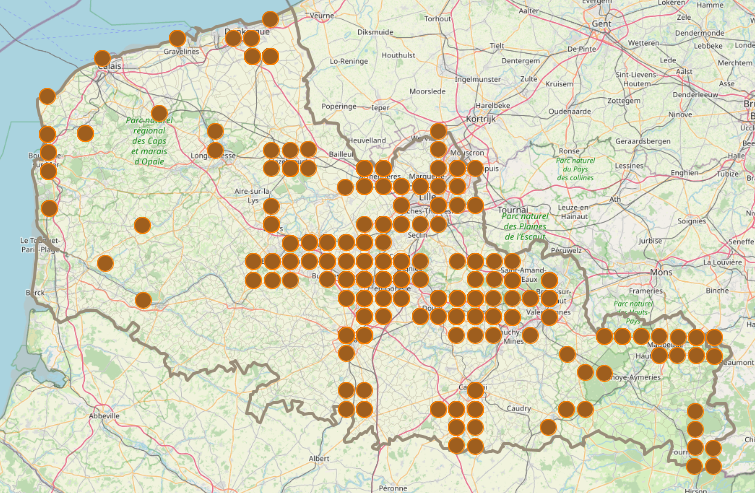
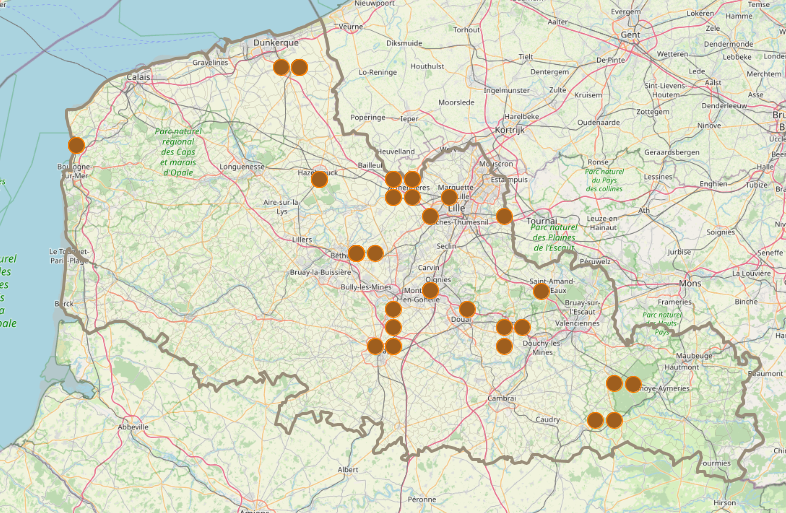
Détail des filtres
Statut de reproduction
Observations avec un statut de reproduction aucun, possible, probable et/ou certain
Effectif minimum
Les observations dont l’effectif est inférieur au nombre inscrit n’apparaissent pas dans les résultats
Validation
Choix entre les observation validées ou en attente de validation et les données invalidées
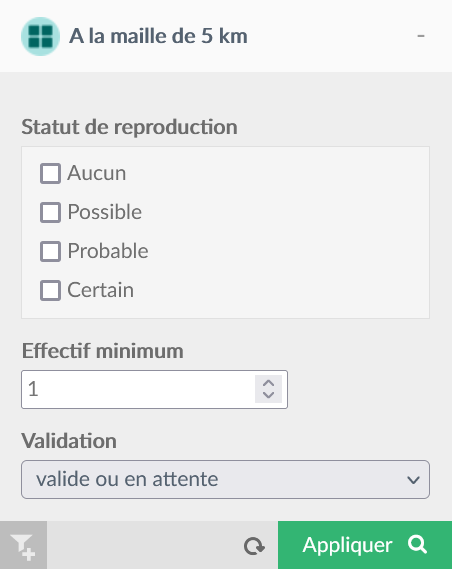
Astuce
Les deux cartes de répartition sont superposables.
Ainsi, vous pouvez vous intéresser à une répartition globale à la maille de 10 et venir filtrer la donnée à la maille de 5.
Par exemple :
1) Lancez la répartition à la maille de 10 km
2) Filtrez la répartition à la maille de 5 km aux statuts de reproduction « probable » et « certain »
3) Lancez la répartition à la maille de 5 km qui tient compte des filtres appliqués au point 2 :
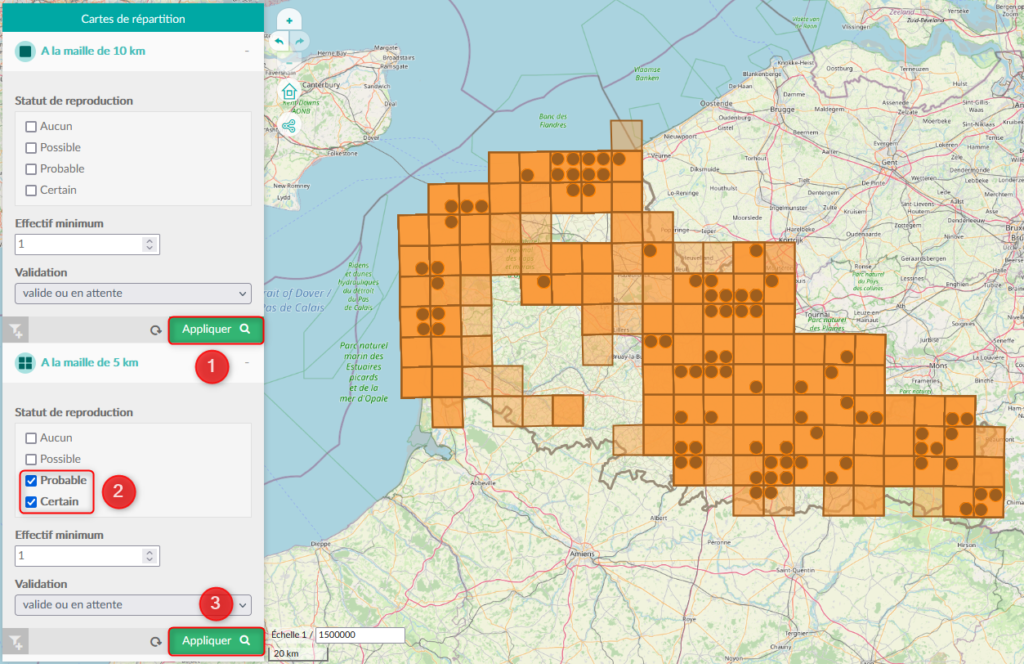
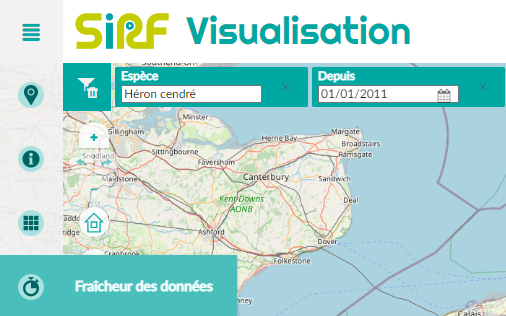
Cliquez dans le menu de gauche sur fraîcheur des données pour accéder à l’analyse cartographique fraîcheur des données à la maille de 5 km.
Le gradient va du bleu foncé pour une dernière observation datant de plus de 10 ans, jusqu’au rouge pour une observation sur l’année en cours.
Si vous observez des « trous » dans le maillage, c’est que l’espèce n’a jamais été observée dans la maille.
Les mailles sont issues du référentiel de l’INPN.
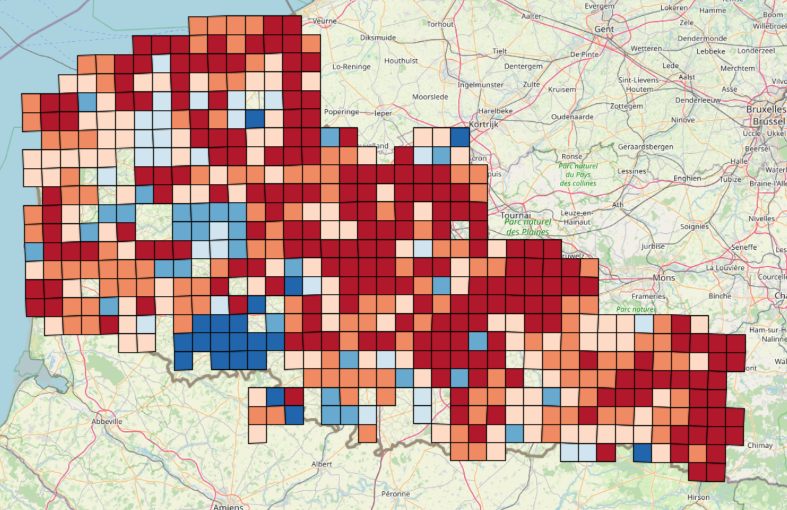
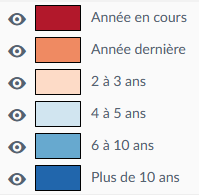

Cliquez sur « Top contributeurs » dans le menu de gauche (1) puis cliquez sur l’icône de fiche (2) pour accéder au top des contributeurs de l’espèce choisie.
Détail des filtres
Ce tableau présente la liste des contributeurs de l’espèce d’intérêt.
Vous y trouverez son nom (sa structure), le nombre de fois qu’il a enregistré l’espèce dans SIRF, sa dernière année d’observation ainsi que l’effectif maximal.
Par défaut, cette liste est ordonnée par nombre décroissant d’observations.
Si vous le souhaitez, vous pouvez ordonner ce tableau en fonction d’un autre champ en cliquant sur les flèches :
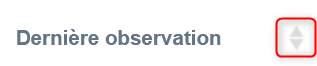
Une flèche vers le haut indique qu’un tri croissant des valeurs est appliqué. Une flèche vers le bas, un tri décroissant.
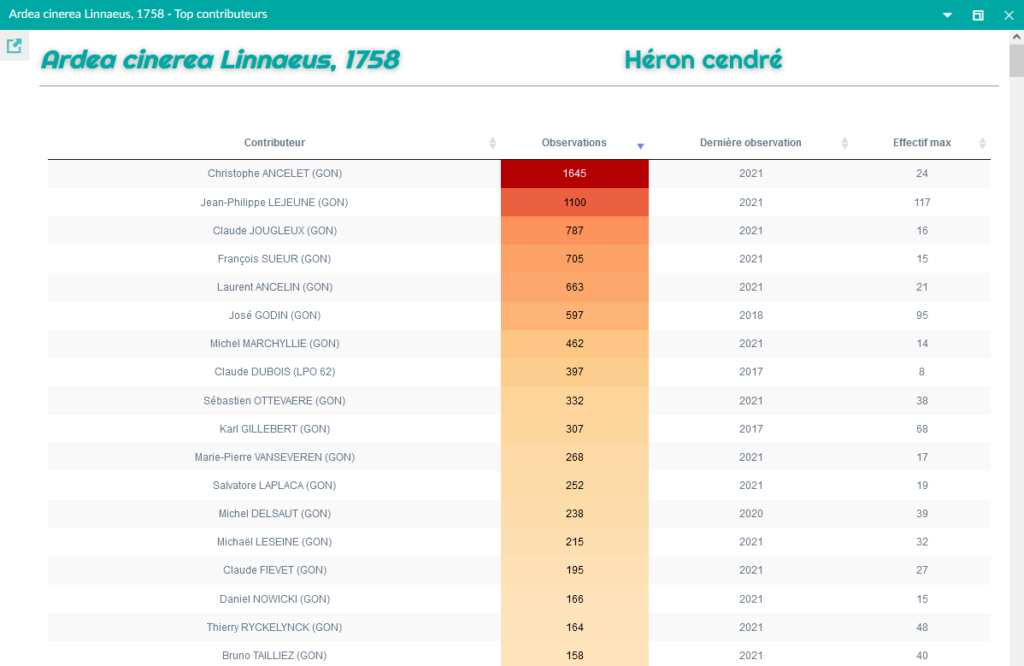
Au-delà de l’espèce et de la période, vous pouvez contraindre les résultats à un territoire donné.
Pour cela :

Cliquez sur l’outil de sélection qui se situe dans la partie supérieure droite de la carte.
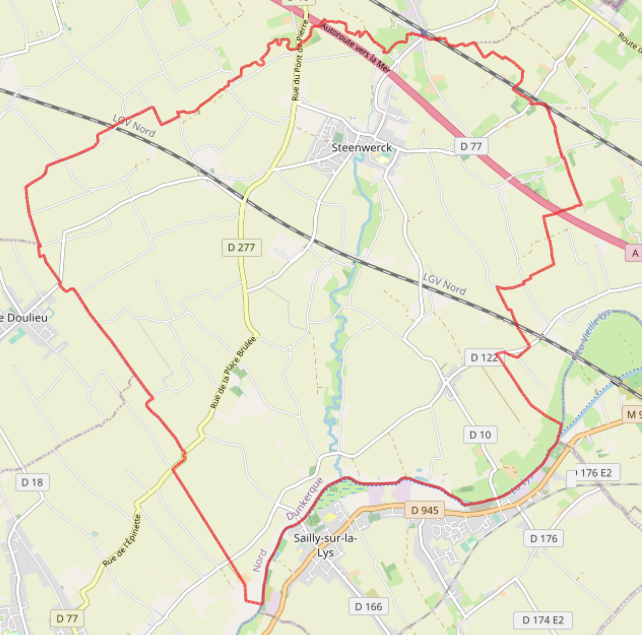
Cliquez sur la commune d’intérêt. Si vous vous intéressez à plusieurs communes, dessinez une zone autour de ces communes. Le contour des communes sélectionnées apparaît en rouge.
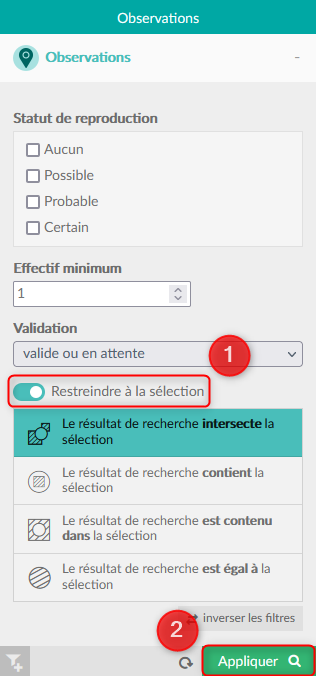
Rendez-vous sur la fonctionnalité Observations. Cliquez sur la coche « Restreindre à la sélection » (1) et appliquez (2).
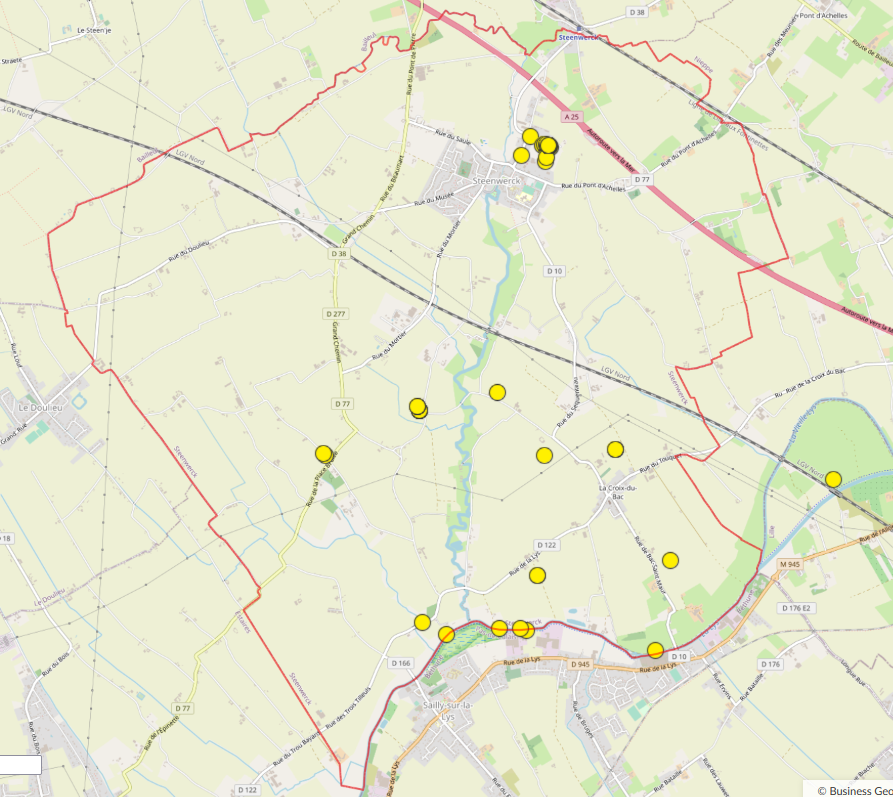
Vous obtenez toutes les observations qui intersectent la commune.
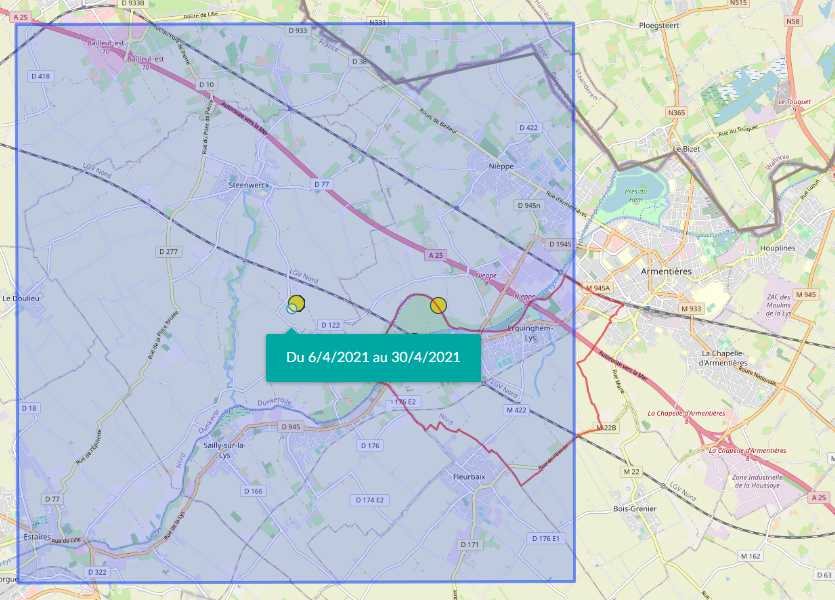
Parfois des points seront à l’extérieur du territoire de la commune. Ceci est tout à fait normal étant donné que les observations tiennent compte de la sensibilité.
Sur l’exemple de gauche, le point qui représente le centroïde de la maille INPN intersecte la commune bien que le point soit visuellement en dehors de la commune sélectionnée.
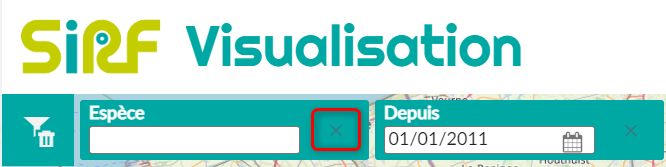
Maintenant que vous avez restreint votre recherche à un territoire donné, videz le champ espèce pour accéder aux résultats tous groupes confondus.
Tant que vous ne videz pas votre sélection, elle reste à l’écran.
Pour vider la sélection (1), cliquez sur le panier de sélection (2). Cliquez sur la croix pour vider l’intégralité du panier (3) ou une commune (4) si vous avez réalisé une sélection trop large :
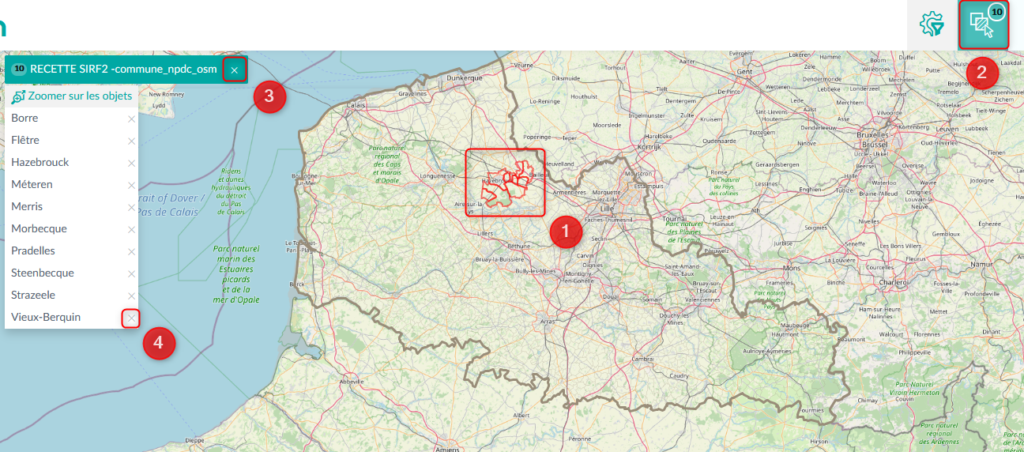
Dans la barre d’entête, cliquez sur l’icône de droite pour revenir aux filtres d’espèce et de date :

Partage de lien permet de partager un état de la visualisation. Plutôt que d’expliquer à un autre utilisateur comment afficher votre trouvaille, envoyez-lui directement un lien.
Le bouton de partage de lien se trouve dans la carte en dessous des outils de navigation :
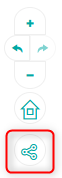
Vous pouvez décider de partager :
L’emprise de la carte
et/ou les couches actives/inactives
et/ou les recherches et fiches d’information lancées
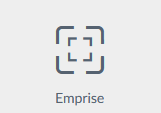


L’emprise de la carte
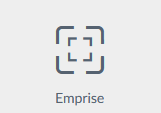
et/ou les couches actives/inactives

et/ou les recherches et fiches d’information lancées

Une fois ce choix réalisé, nommez votre lien et cliquez sur « Créer » :
Lorsque vous cliquez sur « Créer », une nouvelle fenêtre vous présente le lien web ainsi qu’un QR code si vous souhaitez un lien pour appareil mobile :
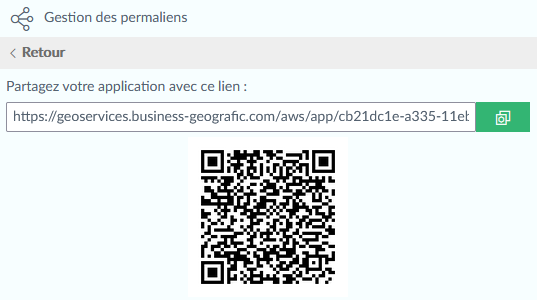
Exemple dans l’application de visualisation
Je souhaite renseigner un élu local qui ne connaît pas SIRF sur la présence de la Buse variable à Steenwerck depuis 2015.
Préparation : Je renseigne Buse variable et fixe ma date de début au premier janvier 2015. Je zoome sur Steenwerck, clique sur l’outil de sélection et clique à l’intérieur de la commune. Steenwerck est cerclé de rouge, ce qui m’indique que la commune est bien sélectionnée. Je clique sur la fonctionnalité « Observations », sur la coche « Restreindre à la sélection » et « Appliquer ».
Partage de lien : Maintenant que j’ai le résultat souhaité, je clique sur l’icône de partage de lien. Je souhaite partager l’emprise pour que le lien s’ouvre directement sur Steenwerck avec les couches et la recherche pour que le destinataire du lien puisse arriver directement sur le résultat de la recherche précédemment paramétrée. Il ne me reste plus qu’à renommer mon lien, cliquer sur créer et copier/coller le lien dans mon email.
Dans l’onglet Liste, retrouvez l’ensemble des liens que vous avez créés. Cette liste est propre à votre compte.
En plus du partage, utilisez les permaliens comme raccourcis pour des fonctionnalités et ou emprises que vous utilisez régulièrement. Cliquez sur le titre de votre permalien pour en déclencher l’état.
Exemple
Dans le cadre d’une étude sur la Buse variable, je crée plusieurs états de l’application. Ainsi en un clic je peux accéder aux informations sur l’espèce, ses observations à différentes échelles spatio-temporelles, des cartes de répartition et de fraîcheur des données etc.
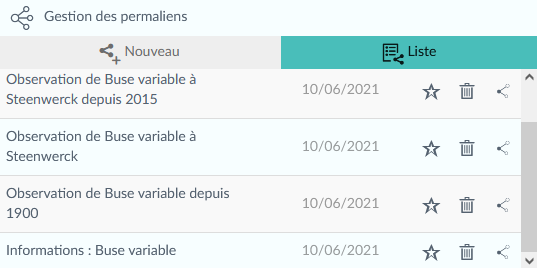
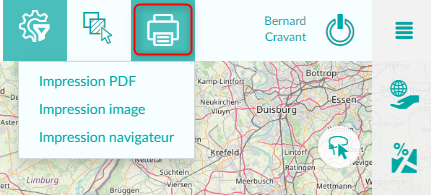
Cliquez sur l’icône d’imprimante pour choisir un type d’impression de carte :
- Image
- Navigateur
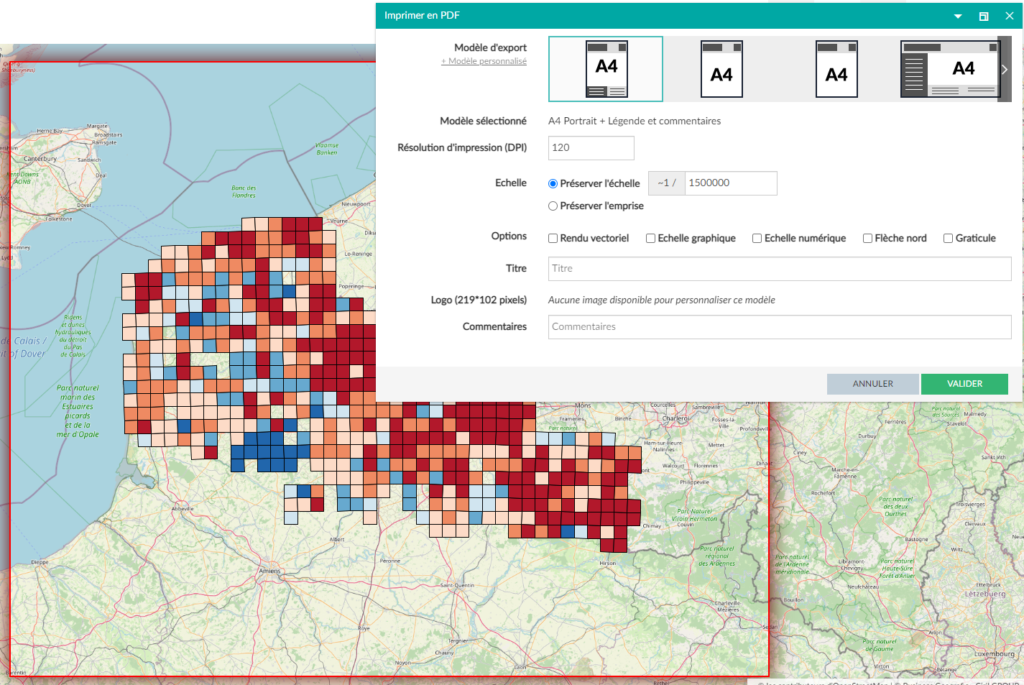
L’impression pdf est l’impression la plus utilisée.
Vous avez le choix entre plusieurs modèles d’impression A3 et A4, portait et paysage, avec ou sans notes.
Le cadre rouge vous indique la partie de carte qui sera imprimée.

Résolution d’impression : de 30 à 600 dpi.
Echelle :
- préserver l’échelle permet d’imprimer ce qui se trouve dans le cadre rouge
- préserver l’emprise permet d’imprimer tout ce qui se trouve à l’écran.
Options :
- Rendu vectoriel : pour éditer dans un logiciel type illustrator/inkscape votre carte
- Echelle graphique, numérique et flèche du nord pour ajouter ces éléments à votre carte
- Graticule : permet d’ajouter les lignes qui présentent les parallèles de latitude et les méridiens de longitude de la Terre.
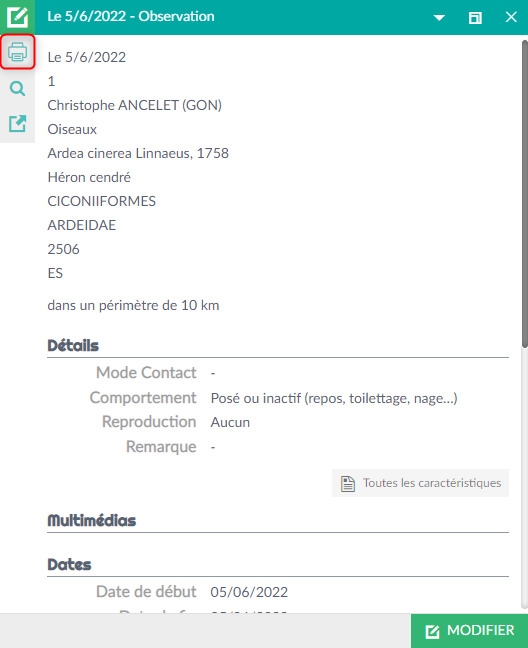
Cliquez sur l’icône d’imprimante pour imprimer le contenu de votre fiche d’informations.

Deux modèles d’export sont proposés.
Le modèle « Fiche standard » permet d’exporter le contenu de votre fiche dans un des formats suivant :
- docx
- html
- odt
« Notes » vous permet d’ajouter des remarques sur le document.

Le modèle « Fiche standard + Carte » vous permet d’exporter, en plus des informations attributaires, une carte centrée sur l’objet de votre fiche d’informations.
Si vous le souhaitez, vous pouvez forcer une échelle, cocher « Rendu vectoriel » pour éditer dans un logiciel type illustrator/inkscape votre carte et cocher « N’afficher en surbrillance que l’objet courant de la recherche » pour ne mettre en valeur que l’objet que décrit la fiche.